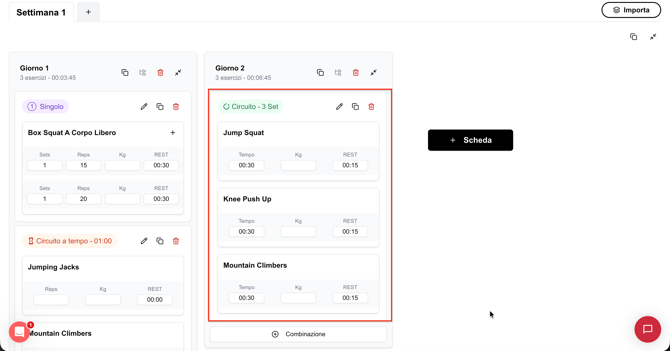Guida completa alla creazione dei workout su REVOO
Grazie al nostro software potrai creare differenti tipi di workout. Scopri come leggendo questa breve guida!
-
Quali tipologie di ripetizioni e pesi posso inserire in un piano di allenamento?
-
Quali tipi di workout posso creare?
-
Dove visualizzo i workout eseguiti dai clienti?
Quali tipologie di ripetizioni e pesi posso inserire in un piano di allenamento?
Trovi una guida completa su come creare e modificare esercizi consultando l’articolo dedicato.
Il piano di allenamento di REVOO è basato sulle seguenti combinazioni:
- Esercizio Singolo
- Circuito
- Circuito a tempo
- EMOM
Ciascun esercizio all'interno di queste combinazioni presenta i seguenti campi:
- Tipologia di ripetizione: Standard, MAX, Per lato e Range
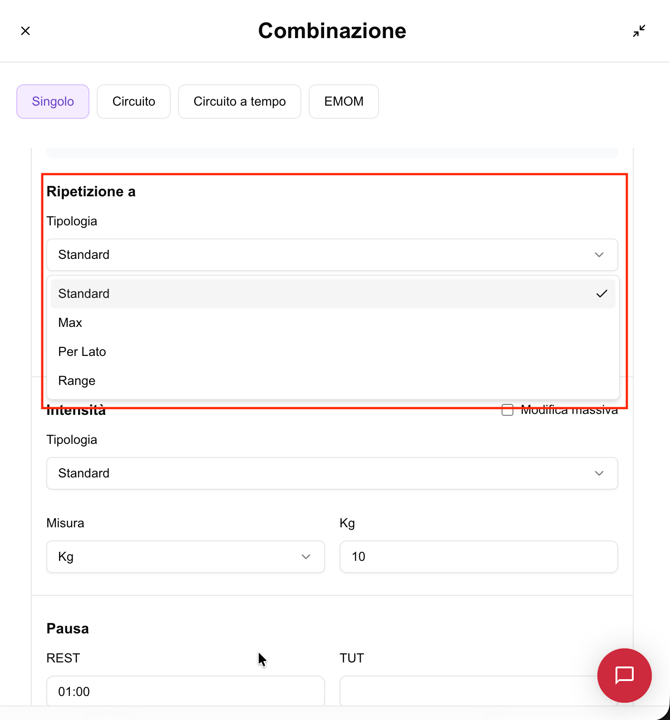
- Unità di misura delle ripetizioni: Reps, tempo, kcal, KM, Metri
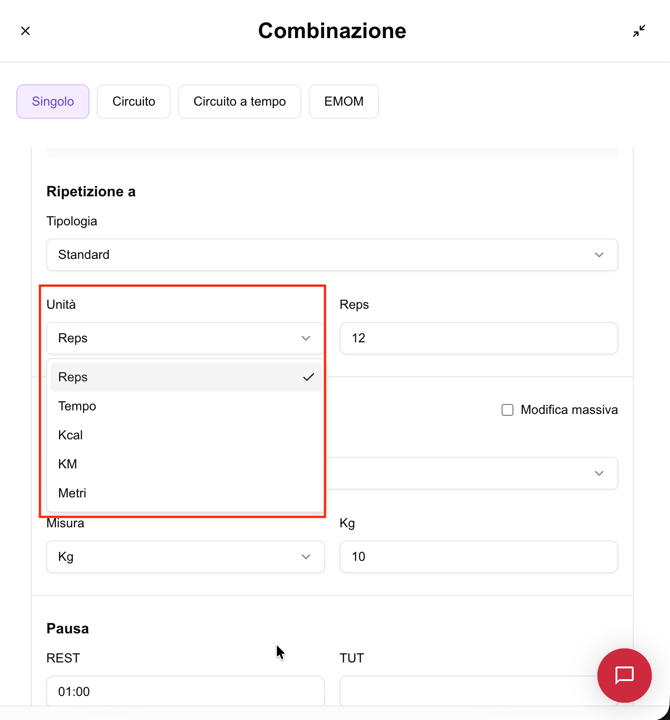
- Tipologia di intensità: Standard, Max, Range, %
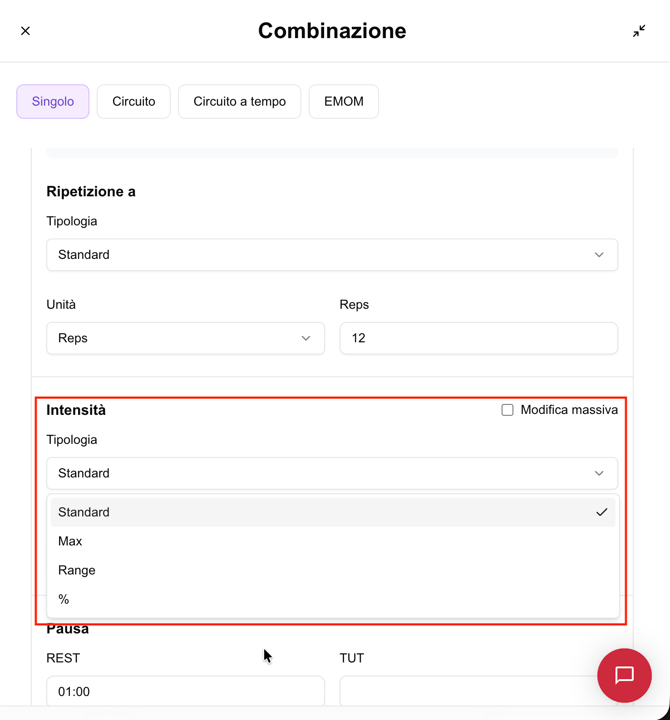
- Unità di misura dell'intensità: Kg, Km/h, M/s, min/km, RM, RPE, Watt, Level, Buffer
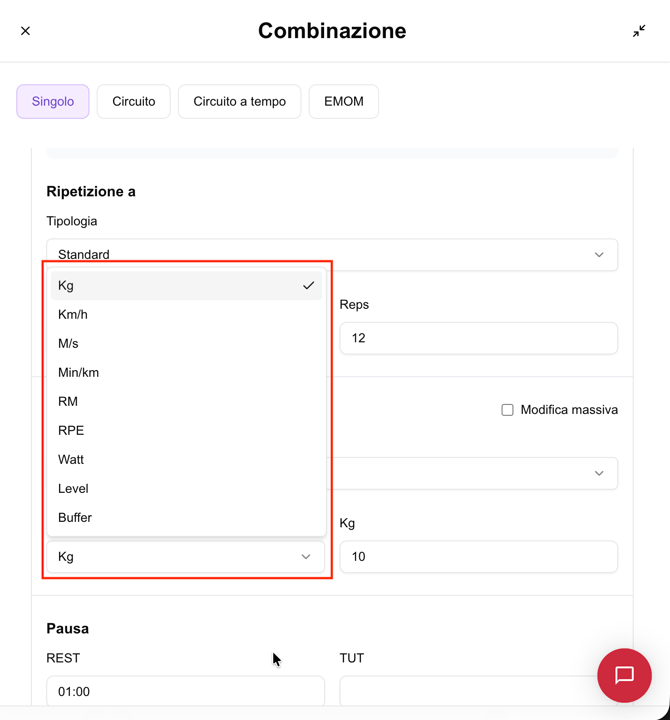
- Il timer rest / tempo di riposo
- TUT (time under tension)
Puoi combinare le tipologie di ripetizioni, intensità e le unità di misura senza alcun limite.
Quali tipi di workout puoi creare su REVOO?
1. Workout con Esercizi Singoli
All'apertura di un nuovo piano di allenamento, clicca su "Combinazione".
La combinazione predefinita è l'esercizio singolo.
Seleziona l'esercizio che desideri dalla libreria a disposizione e modifica i dati su reps e intensità cliccando sull'icona della matita.
Una volta impostati i dettagli sull'esecuzione, clicca su "Inserisci" in basso per inserire l'esercizio all'interno del piano.
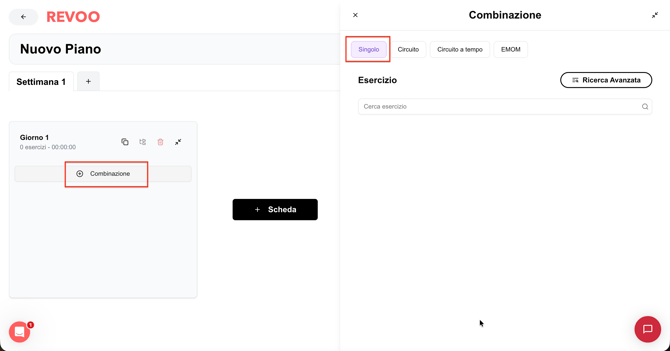

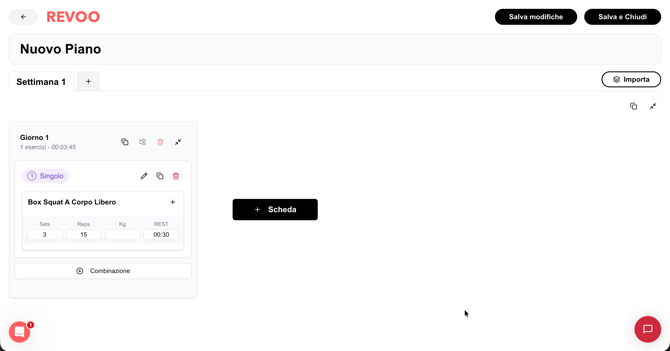
2. Workout con Circuiti
Come per l'esercizio singolo, clicca su "Combinazione" ma questa volta seleziona "Circuito" nella tendina.
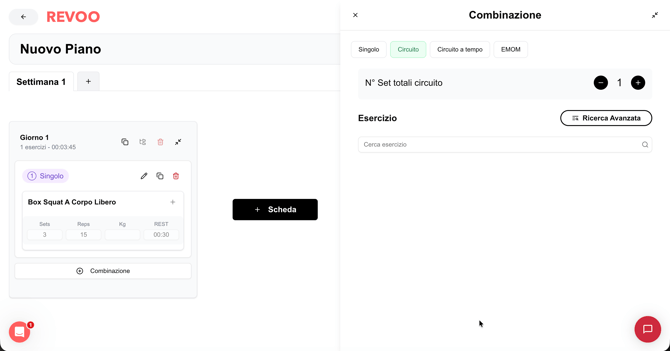
Inserisci tutti gli esercizi che desideri, modifica reps e intensità e poi clicca su "inserisci".
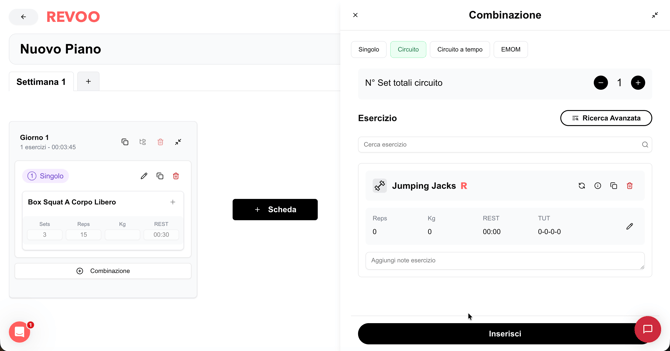
Il funzionamento è identico per quanto riguarda il circuito a tempo: la differenza è che al posto del numero di set totali, potrai impostare la durata in minuti e secondi del circuito.
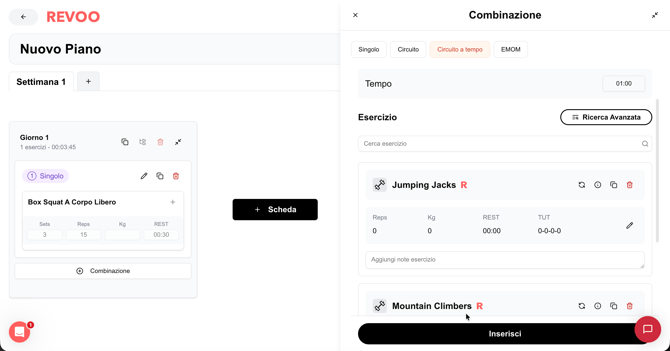
Così avrai il tuo Circuito o Circuito a tempo all'interno della tua scheda di allenamento.
3. Workout Piramidale
Segui tutti i passaggi su come creare un workout con esercizi singoli .
Dopodichè Clicca su "Aggiungi set" all'interno della tendina o il "+" nella visualizzazione ampia del piano per sviluppare il piramidale aggiungendo quanti set preferisci.
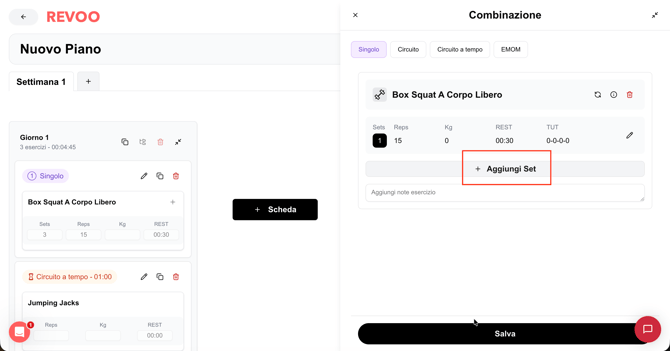
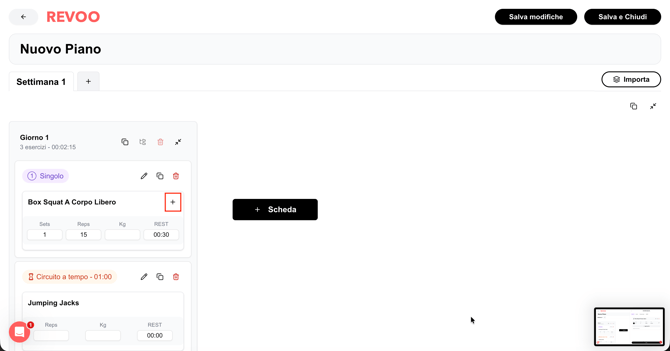
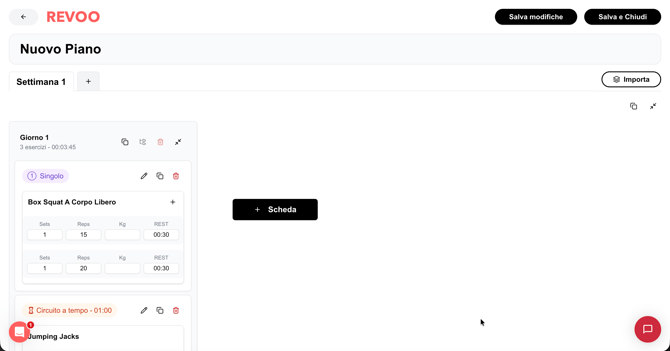
4. Workout Ladder con più esercizi
Segui gli step per creare un circuito.
Dopo aver impostato la prima coppia di esercizi, prosegui creando gli esercizi in maniera alternata e inserendo di volta in volta un numero di ripetizioni più alto.
Ovviamente poi anche decidere di aumentare il tempo di recupero con l'aumentare delle ripetizioni.
5. Workout con Superset
Segui gli step per creare un circuito. Mantieni solamente due esercizi all'interno del circuito per creare un superset.
6. Workout Tabata
Seguire tutti i passi di come creare un circuito.
Per creare un tabata imposta un valore di ripetizioni col tempo.
7. Workout AMRAP
Segui tutti i passi di come creare un circuito a tempo.
Per creare un AMRAP imposta le ripetizioni con l'unità di misura "reps"
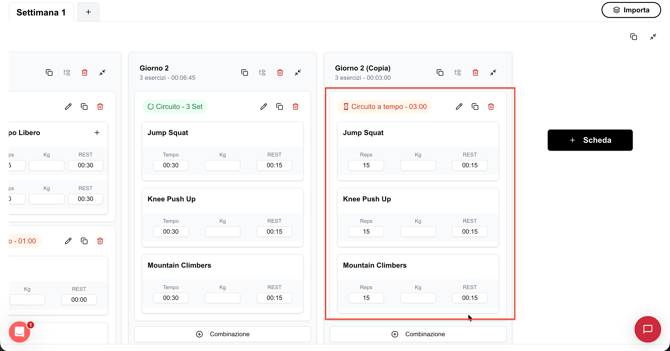
8. Workout EMOM
Segui tutti i passi di come eseguire i circuiti fino a quando, cliccando su sotto "Combinazione", al posto di selezionare il circuito selezioni la dicitura "EMOM".
Inserisci gli esercizi da includere nell'EMOM che vuoi creare come mostrato nell'immagine.

Dove vedo i workout eseguiti dai clienti?
Per visualizzare i workout completati da un cliente, entra nella sezione "Allenamenti" relativa al suo profilo

Scegli il piano di allenamento da analizzare e clicca sull'icona della freccia in basso. Si aprirà la tendina delle azioni (modifica, stampa, allega documento,...) e, se presenti, verranno visualizzati gli allenamenti eseguiti.


Ogni riga corrisponde a un allenamento completato e mostra, nella prima colonna, il nome della scheda svolta quel giorno insieme al numero di esecuzioni. I workout sono organizzati in base al mese in cui sono stati effettuati, per una consultazione chiara e immediata.
Clicca su una riga per visualizzare il dettaglio di quella specifica sessione.